如何在Mac上安装或删除字体

在MacBook上工作时,无论是撰写文档还是使用诸如Photoshop或Premiere之类的软件进行设计和视频任务,字体都是装饰排版的重要元素。
尽管苹果提供了默认字体,但它们可能缺乏设计所需的多样性。这就是为什么许多人选择下载并使用与Mac兼容的免费字体,这些字体可以用于商业用途。要在MacBook的操作系统macOS上安装字体,请按照以下步骤进行。
如何在macOS上安装字体
Mac计算机使用OTF(OpenType)字体,您也可以安装Windows上使用的TTF(TrueType)字体。
在分发字体时,TTF字体适用于Windows,OTF字体适用于Mac。许多用户认为Mac无法使用TTF字体,但实际上您可以在Mac上使用任何字体,并且安装字体的过程如下:
在Finder中找到字体文件,并双击打开它。
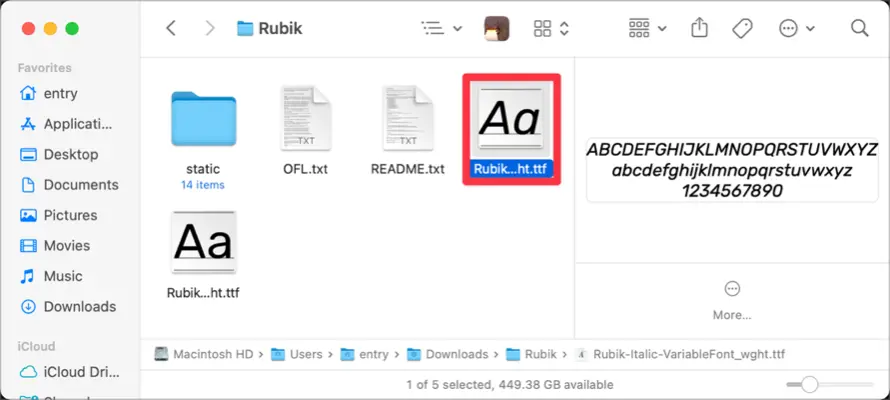
Font Book中的字体预览界面将打开。点击右下角的“安装字体”按钮。
❗️如果相同的字体已安装,预览界面左下角将显示“已安装”。
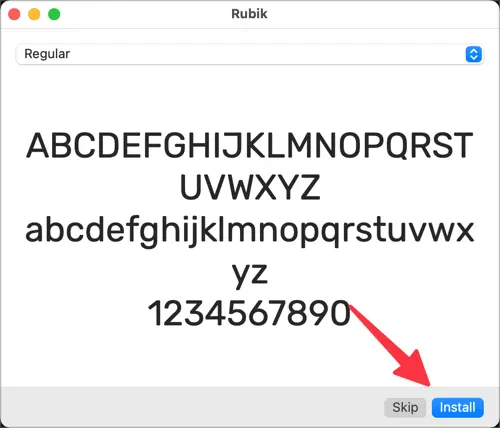
字体安装完成后,您可以在Font Book的“用户”部分找到它。
❗️安装TTF字体的方法相同。
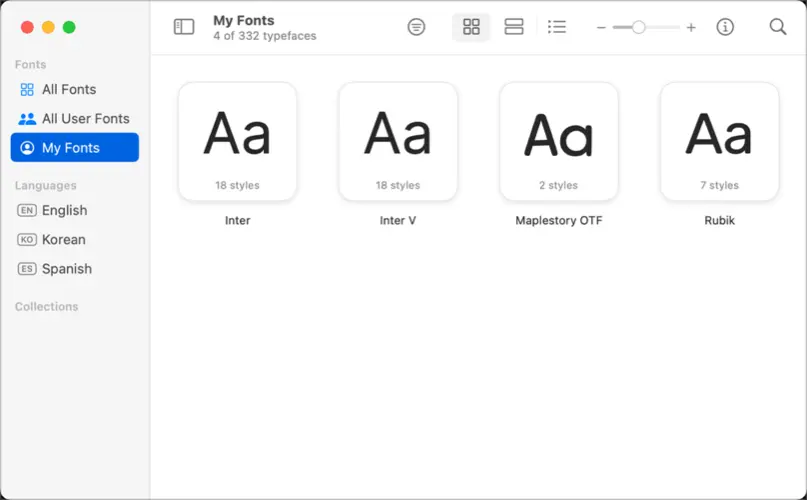
如何一次安装多个字体
安装一两个字体时,在字体预览界面中点击“安装字体”按钮是可以的。然而,如果您想一次安装多个字体,重复为每个字体执行相同的过程可能会很麻烦。
要一次安装多个字体,可以使用Font Book应用程序。以下是操作步骤。
打开Spotlight(⌘ + 空格),然后输入“Font Book”来启动应用程序。
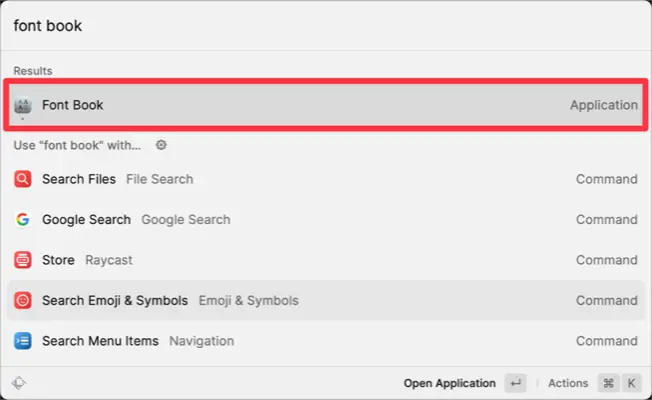
在Font Book的左侧类别中,右键点击“My Fonts”,然后选择“添加字体到我的字体”菜单。

在Finder中导航到存放字体的文件夹。按⌘ + A选择所有字体文件,然后点击“打开”按钮。
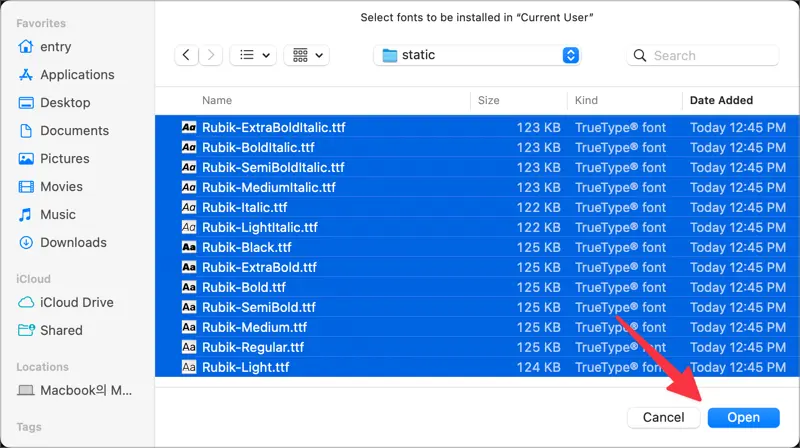
选择的字体将被安装,并可以在“用户字体”部分找到。
❕另外,您也可以在Font Book中使用+按钮安装字体,或者在Finder中选择字体文件并将其拖到Font Book窗口中进行安装。
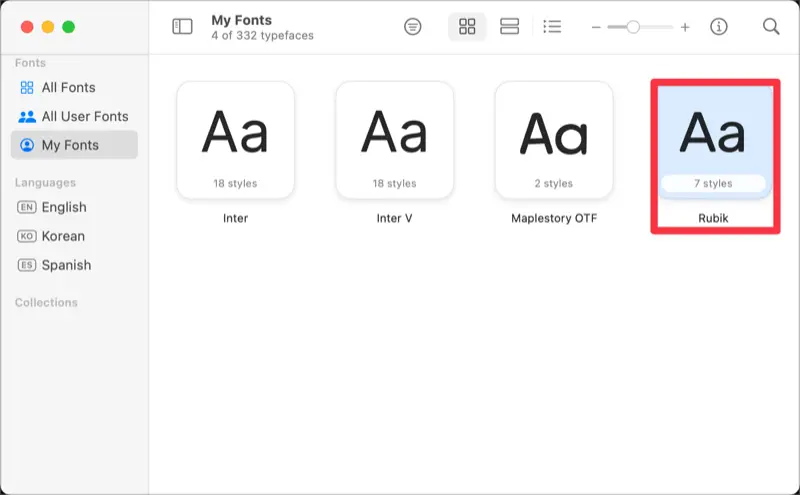
如何在macOS上删除字体
如果您不再希望在MacBook上使用已安装的字体,可以使用Font Book将其删除。
- 打开Font Book。
- 在“用户字体”视图中,右键点击您要删除的字体。
- 从字体列表中选择“删除[字体名称]”。
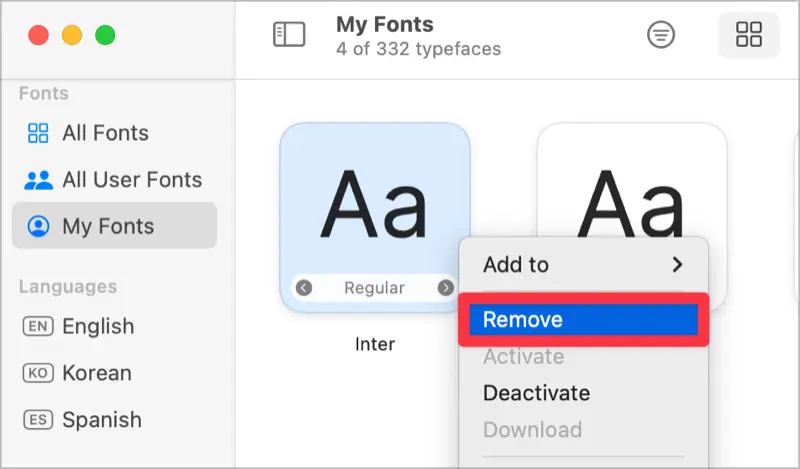
- 您确定要删除所选的字体吗?在确认弹窗中点击“删除”按钮。
- 被删除的字体文件将被移动到垃圾箱中,如果需要可以恢复。
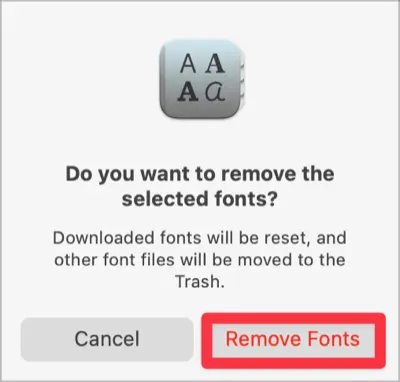
❕要一次删除多个字体,请在Font Book中按住Command键并选择您要删除的字体,然后选择“从字体列表中删除”。